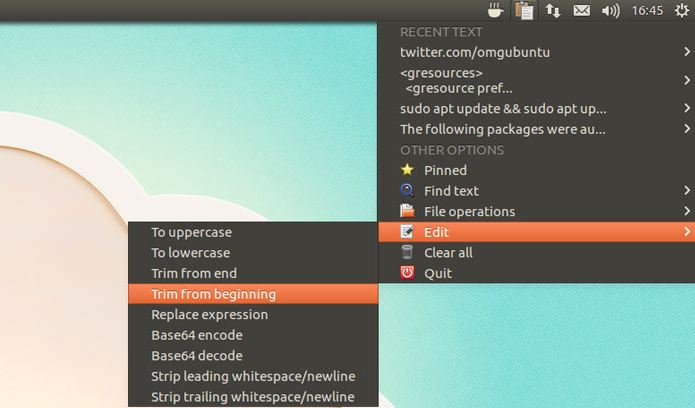Já imaginou poder manipular e fazer pesquisa na área de transferência? Conheça e instale o gerenciador de área de transferência pesquisável Bulletin.
O indicador Bulletin é um gerenciador de área de transferência (clipboard) pesquisável para Ubuntu.
O principal diferencial do programa é que ele não só registra o conteúdo da área de transferência de texto, mas também permite que você manipule e procure por eles.
Indicator Bulletin é escrito em Python e projetado para manipular trechos de texto e código. A funcionalidade de pesquisa, em particular, usa o módulo re do Python, o que significa que você pode usar expressões regex para busca mais refinada.
Cada entrada de texto tem 4 opções em seu submenu: inserir texto na área de transferência, anexar texto ao final do que está atualmente no cliboard, prepend texto para o início do conteúdo atual e removê-lo do histórico.
O programa também oferece algumas operações úteis de ‘edição’, incluindo a conversão do texto da área de transferência atual em maiúsculas, minúsculas e espaço em branco.
Também é possível usar o recurso ‘Pin’ para armazenar seus snippets de texto mais copiados/colados.
Como instalar o indicador Bulletin no Ubuntu e seus derivados, e fazer pesquisa na área de transferência
Para instalar o indicador Bulletin no Ubuntu e ainda poder receber automaticamente as futuras atualizações dele, você deve fazer o seguinte:
Passo 1. Abra um terminal (use as teclas CTRL + ALT + T);
Passo 2. Se ainda não tiver, adicione o repositório do programa com este comando ou use esse tutorial;
sudo add-apt-repository ppa:1047481448-2/sergkoloPasso 3. Atualize o gerenciador de pacotes com o comando:
sudo apt-get updatePasso 4. Agora use o comando abaixo para instalar o programa;
sudo apt-get install indicator-bulletinComo instalar o indicador Bulletin manualmente ou em outras distros
Para aqueles que não conseguiram instalar com o procedimento acima, não querem adicionar o repositório ou querem tentar instalar em outra distribuição baseada em Debian, você pode pegar o arquivo DEB do programa na página de download do repositório e instalar ele manualmente (clicando duas vezes nele).
Mas lembre-se! Ao optar por esse tipo de instalação, você não receberá nenhuma atualização do programa.
Pronto! Agora, quando quiser iniciar o programa, digite bulletin no Dash (ou em um terminal, seguido da tecla TAB).
Desinstalando o indicador Bulletin no Ubuntu e derivados
Para desinstalar o indicador Bulletin no Ubuntu e derivados, faça o seguinte:
Passo 1. Abra um terminal;
Passo 2. Desinstale o programa, usando os comandos abaixo;
sudo add-apt-repository ppa:1047481448-2/sergkolo -r -ysudo apt-get remove indicator-bulletin --auto-remove